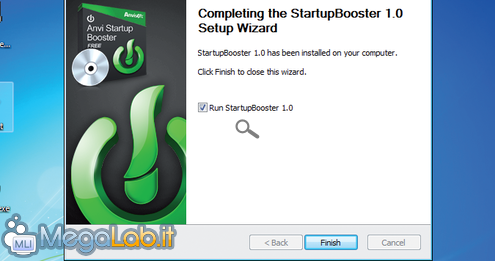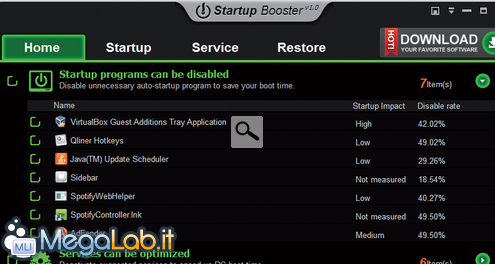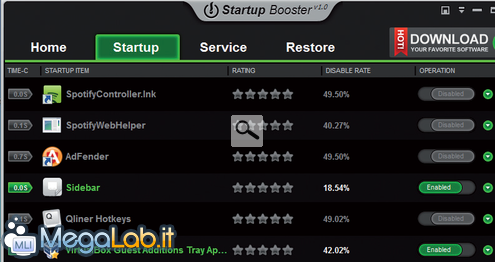Canali
Ultime news

Ultimi articoli
 Le ultime dal Forum |

Correlati
 Tag
Il pezzo che stai leggendo è stato pubblicato oltre un anno fa.
 La trattazione seguente è piuttosto datata. Sebbene questo non implichi automaticamente che quanto descritto abbia perso di validità, non è da escludere che la situazione si sia evoluta nel frattempo. Raccomandiamo quantomeno di proseguire la lettura contestualizzando il tutto nel periodo in cui è stato proposto. La trattazione seguente è piuttosto datata. Sebbene questo non implichi automaticamente che quanto descritto abbia perso di validità, non è da escludere che la situazione si sia evoluta nel frattempo. Raccomandiamo quantomeno di proseguire la lettura contestualizzando il tutto nel periodo in cui è stato proposto.
Quando schiacciamo il pulsante di accensione del computer mettiamo in moto una serie di processi che si conclude con il caricamento del sistema operativo. La prima fase, denominata boot, viene svolta interamente dal BIOS e richiede un tempo (al massimo 15 secondi) che resta immutato per sempre. Subito dopo è Windows a prendere in mano la situazione, ma in questo caso il tempo necessario per concludere la procedura può variare notevolmente. Durante la routine di avvio, insieme ai file necessari per il funzionamento del sistema operativo, vengono caricati anche i servizi e i processi configurati per l'esecuzione automatica. Contestualmente all'aumento di questi elementi, aumenta anche il tempo necessario per rendere operativo il sistema e questo spiega perché, appena installato, Windows si avvia in un lampo, per poi diventare sempre più pachidermico col passare del tempo. La causa di questa lentezza va ricercata nei software installati e predisposti per l'avvio automatico. Se troviamo che il PC sia eccessivamente lento in fase di caricamento, dobbiamo modificare il loro comportamento. Avvio ottimizzato Per scoprire quali sono i programmi che si avviano automaticamente, basta dare un'occhiata alle icone presenti nella barra di sistema. Se poi vogliamo andare più a fondo e conoscere anche i servizi che possono rallentare l'avvio, dobbiamo aprire il menu Configurazione di sistema digitando msconfig nella casella di ricerca del menu Start. Le schede Servizi e Avvio contengono le informazioni che c'interessano e ci consentono di disabilitare gli elementi da escludere. A parte qualche rara eccezione, l'operazione non ha nessuna conseguenza sui programmi interessati che resteranno funzionanti, ma potremo decidere noi se e quando avviarli. Nonostante lo strumento integrato in Windows sia sufficientemente pratico, se vogliamo ottimizzare al meglio la fase di avvio, evitando di disabilitare processi che non hanno alcun peso o, peggio ancora, sono necessari per il funzionamento del computer, possiamo ottenere ottimi risultati utilizzando Anvi Startup Booster. Questo programma si occupa di monitorare la fase di avvio del sistema analizzando i singoli processi e servizi che Windows si trascina dietro. I risultati ci aiuteranno a individuare quelli su cui agire disabilitandoli uno per uno oppure optando per l'ottimizzazione automatica. Inoltre, nel caso in cui volessimo ritornare sui nostri passi, avremo sempre la possibilità di ripristinare gli elementi disabilitati. L'installazione di Anvi Startup Booster non richiede particolari attenzioni. Il file per avviare la procedura lo troviamo nell'archivio Startup Booster.zip scaricabile da qui. Eseguiamolo con un doppio clic e completiamo la procedura guidata. Il software analizzerà gli elementi caricati all'avvio del sistema. Il riepilogo è mostrato nella scheda Home e, insieme al nome, troveremo anche l'impatto del processo sull'avvio del PC. Spuntando le varie voci e confermando con Yes, l'ottimizzazione dell'avvio (Boost) sarà automatica. Se invece preferiamo selezionare manualmente gli elementi da disabilitare, dobbiamo spostarci nelle schede Startup e Service e spostare i selettori dei relativi processi/servizi su Disable. L'ultima scheda (Restore) contiene tutti gli elementi disabilitati e i comandi per ripristinarli. Segnala ad un amico |
- Unisciti a noi
- | Condizioni d'uso
- | Informativa privacy
- | La Redazione
- | Info
- | Pressroom
- | Contattaci
© Copyright 2024 BlazeMedia srl - P. IVA 14742231005
- Gen. pagina: 0.2 sec.
- | Utenti conn.: 19
- | Revisione 2.0.1
- | Numero query: 43
- | Tempo totale query: 0.05